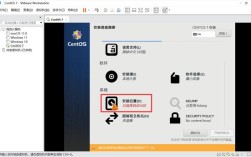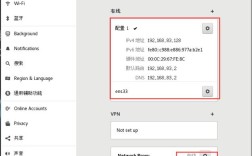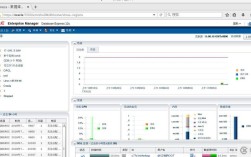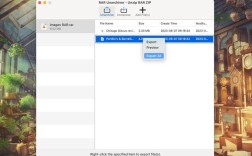PPT模板如何高效应用与避坑指南
在职场汇报、学术演讲或商业提案中,PPT模板的合理使用能大幅提升内容呈现效率,许多用户因选择不当或操作误区,导致模板成为“绊脚石”,本文从实际需求出发,探讨如何精准匹配模板、优化设计细节,并规避常见问题。
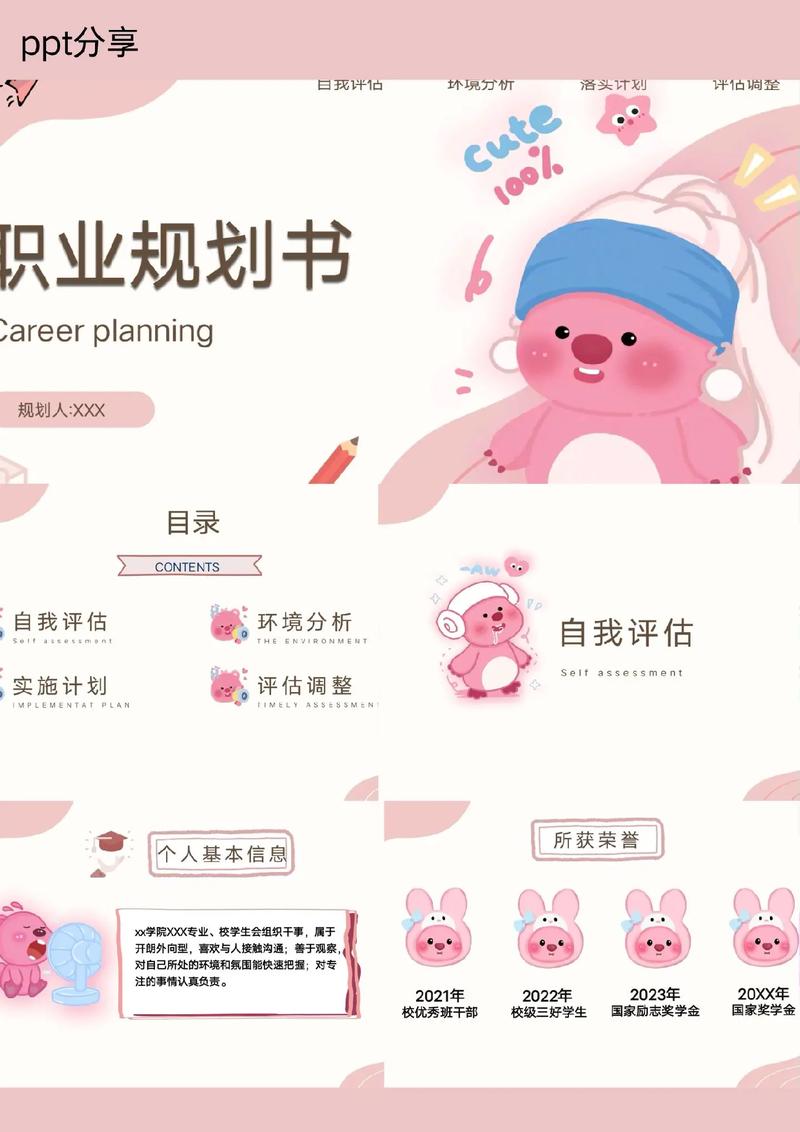
一、明确需求:模板的核心价值是什么?
PPT模板的用途并非单纯美化页面,而是通过结构化设计帮助观众快速理解逻辑,工作汇报需强调数据可视化,学术演讲需突出研究框架,而品牌提案则依赖视觉一致性。选择前需明确三点:
1、内容类型:文字为主或图文结合?
2、受众定位:面向领导、客户还是大众?
3、场景适配:线上展示需简洁,线下演讲可适当增加动态效果。
二、优质模板的筛选标准
盲目下载“免费资源”可能导致风格混乱或版权风险,推荐从以下维度评估模板质量:
设计规范性:字体是否统一?色系是否遵循对比原则?
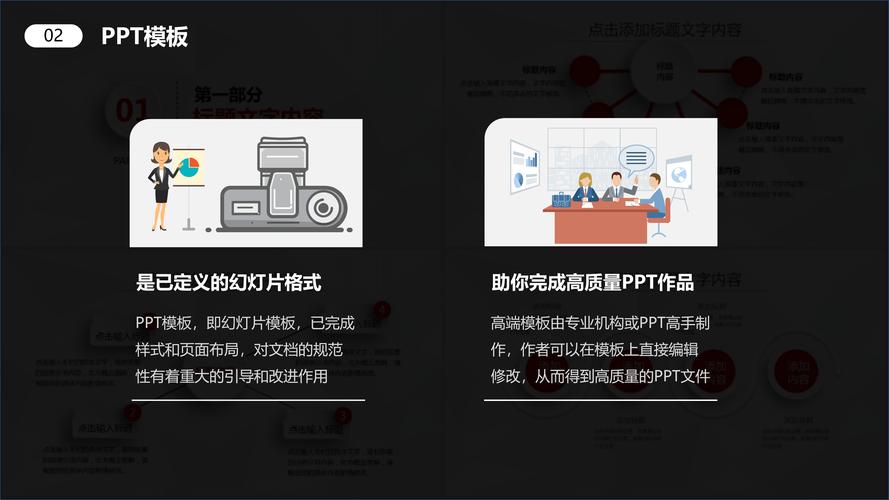
逻辑清晰度:目录页、过渡页是否引导观众理解内容脉络?
可编辑性:元素分层是否明确?图表能否一键修改数据?
建议优先选择专业设计平台(如Canva、Slidesgo),或通过企业定制模板确保品牌一致性。
三、高频误区与优化方案
1、过度依赖模板:
模板是工具而非解决方案,若生硬套用复杂动画或冗余版式,反而分散观众注意力。优化思路:删除与主题无关的装饰元素,保留核心框架。
2、忽略适配调整:
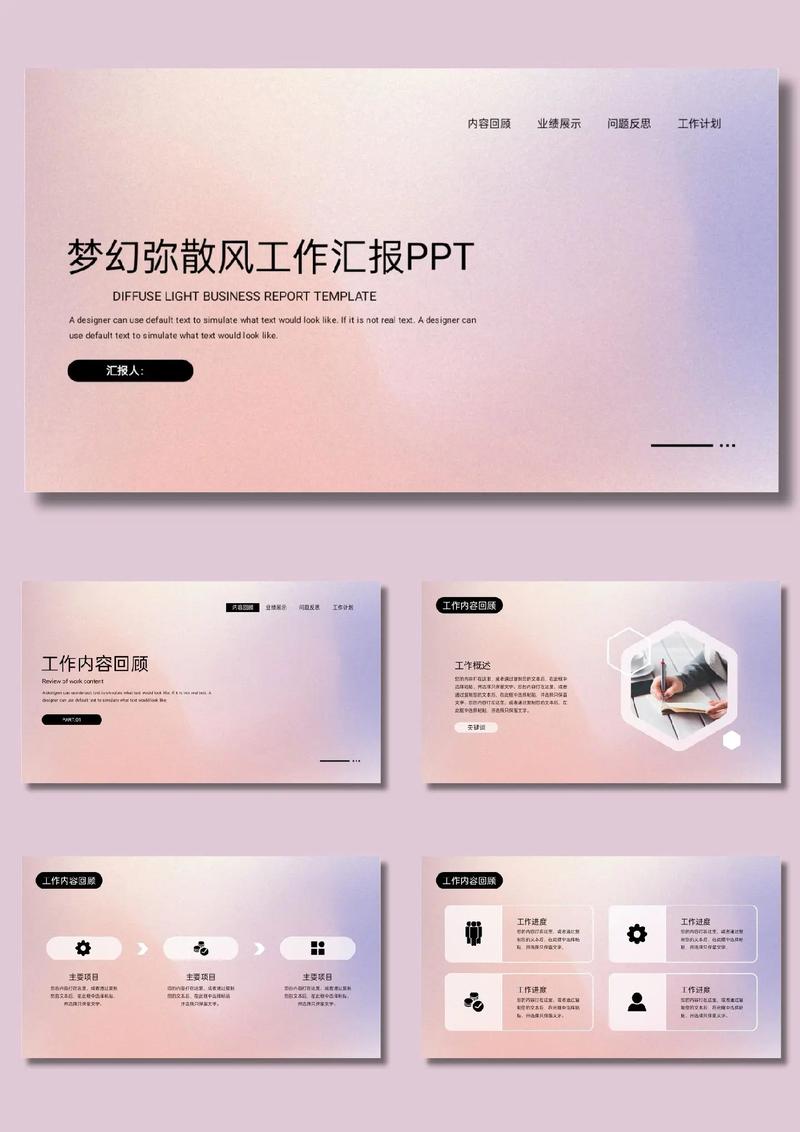
同一模板在不同设备上可能出现字体错位、比例失调。应对方法:导出前使用“预览模式”检查手机、投影等多端显示效果。
3、版权意识薄弱:
商用场景中,未经授权使用网络素材可能引发纠纷。替代方案:利用无版权图片库(如Unsplash)或AI生成工具自定义插图。
四、进阶技巧:从“能用”到“好用”
模块化思维:将模板拆分为封面、目录、图表等模块,根据需求自由组合。
细节微调:
- 对齐间距时,使用参考线而非肉眼估算;
- 多段落文字采用“左对齐+1.5倍行距”,提升可读性;
- 图标风格需统一(如线性图标与面性图标避免混用)。
动态辅助:适当添加平滑切换或缩放定位,但单页动画时长建议控制在3秒内。
个人观点
PPT模板的终极价值在于提升信息传递效率,而非炫技,与其追求“模板数量”,不如深耕内容逻辑与用户需求。模板是骨架,内容才是灵魂。 在资源泛滥的当下,精准筛选、灵活调整、合规使用,才能真正让模板为你的表达赋能。